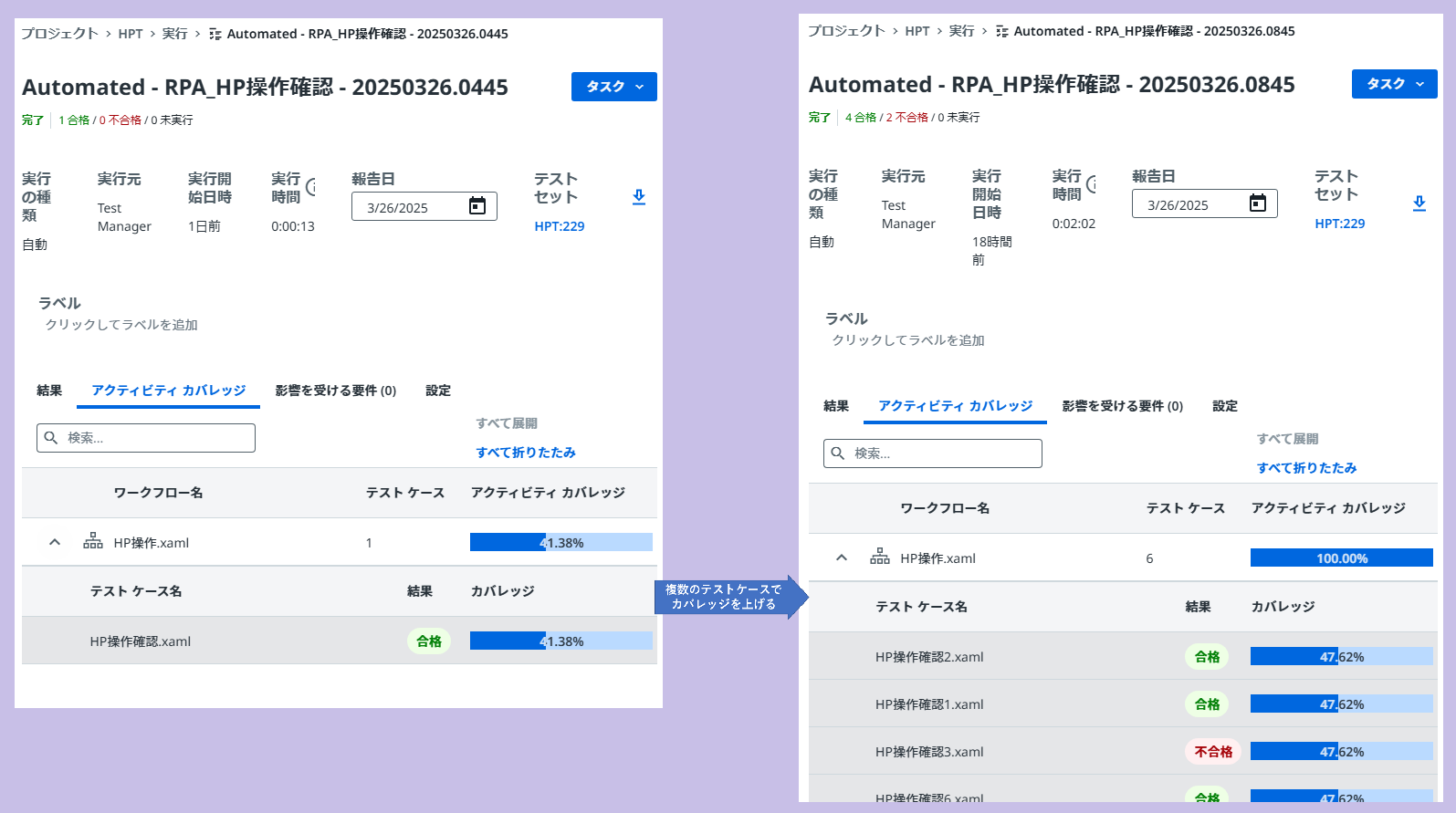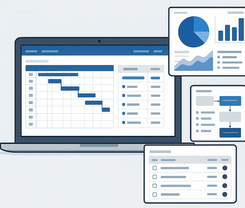こんにちは。増田です。
今回は、「UiPath Test Suite」を利用したRPAテストについてご紹介します。
目次
3-2.複数の「テストケース」による「アクティビティ カバレッジ」の向上
1.はじめに
今回は、「UiPath Test Suite」を利用して、UiPathで作成したRPA(Robot)のテスト方法についてご紹介します。
「テストケース」の基本的な作り方は同じですが、テスト結果として大事な内容も見ることができるようになりますので、参考にしてもらえればと思います。
2.「テストケース」の実装
作成済みのRPAをUiPathでテストするには、そのRPAプロジェクトに「テストケース」を追加して、その中でRPAの実行および検証を行います。
2-1.「テストケース」の構成
Studioのメニューから追加すると、以下のシーケンスが含まれる「テストケース」が作成されます。
- Given
処理実行をする事前準備(テスト対象となるシステムの初期化や、テストデータの割り当てなど)を実装します。
RPAの実行時間を計測したい場合は、タイマーを仕掛けたりすることもできます。
- When
テスト対象となる処理を実装します。
RPAを対象とする場合は、ここでRPA(.xamlファイル)を呼び出します。
- Then
RPA実行完了後の、「検証」アクティビティを実装します。
データが正常に反映されていることを確認することもありますし、
必要があれば、利用したアプリケーションが正常に終了されているかなどの確認を行います。
2-2.RPAの実行と「検証」の実装
「テストケース」でRPAを実行し、その処理結果を「検証」します。
以下は一例です。RPAの作りに依存する部分もありますが、「テストケース」はシンプルです。
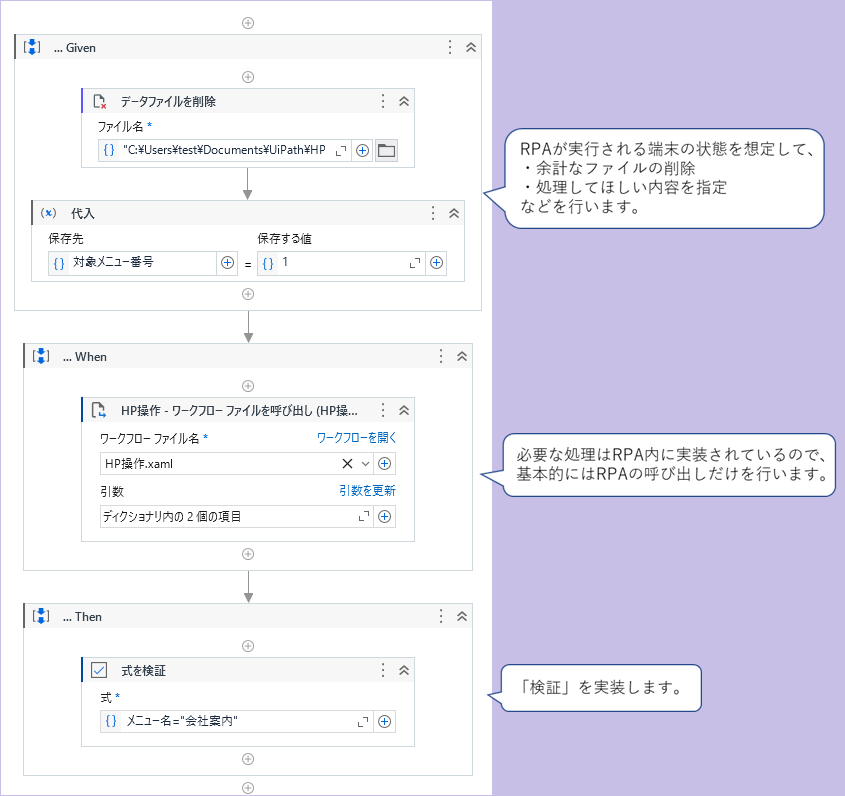
2-3.「テストケース」のパターン
ここまで記載した通り、RPAの「テストケース」実装はシンプルでわかりやすいですが、大事になるのがそのパータンです。
もちろんRPA内部の作りにもよりますが、
- 取り扱うデータにはどのような種類があるのか
- 外部からの指示(引数)によって処理内容にちがいはあるか
- 時間帯によって、処理対象が変わることはないのか
- イレギュラーが発生した場合の処理分岐はあるか
など、1つのRPAでもたくさんの「テストパターン」が必要になります。
=====
これは一般的なシステムテストと共通することです。
Test Managerで「要件」を登録・管理しますが、その「要件」が求める処理パターンにどのようなものがあるか、を把握することが大事です。
=====
3.「テストケース」と「アクティビティ カバレッジ」
RPAテストを行った際、Test Managerで確認できるテスト結果に「アクティビティ カバレッジ」があります。
この情報はテスト管理には非常に有効で、RPAが行う業務処理が網羅的に検証できているかの基準になります。

3-1.「アクティビティ カバレッジ」
「アクティビティ カバレッジ」とは、RPA実行時の
●「処理に利用したアクティビティの数 ÷ 含まれるアクティビティの全数」
です。
RPAは複数のアクティビティを使って構築されますが、その処理には条件分岐が含まれる場合もあります(例:「システムの状態」「データ範囲」など)。
「アクティビティ カバレッジ」を確認することで、テスト時のRPA実行が利用したアクティビティの割合を把握する指標になります。
3-2.複数の「テストケース」による「アクティビティ カバレッジ」の向上
RPAをテストする際には、異なる業務パターンに合わせた「テストケース」を複数用意することが重要です。これらの「テストケース」を組み合わせて「テストセット」として実行することで、RPAに含まれるアクティビティをより網羅的に検証でき、「アクティビティ カバレッジ」を高めることができます。
以下の画面が、1つの「テストケース」だけの「テストセット」のテスト結果と、複数の「テストケース」で構成された「テストセット」のテスト結果の比較例になります。
4.最後に
今回は「UiPath Test Suite」でのRPAテストの方法について説明しました。
また、より活用できるテスト結果の情報として「アクティビティ カバレッジ」についてもご紹介しました。
UiPathで作成したRPAを、UiPathの中でテストすることで得られるメリットです。
これからUiPathを使い始める方にも参考になれば幸いです。